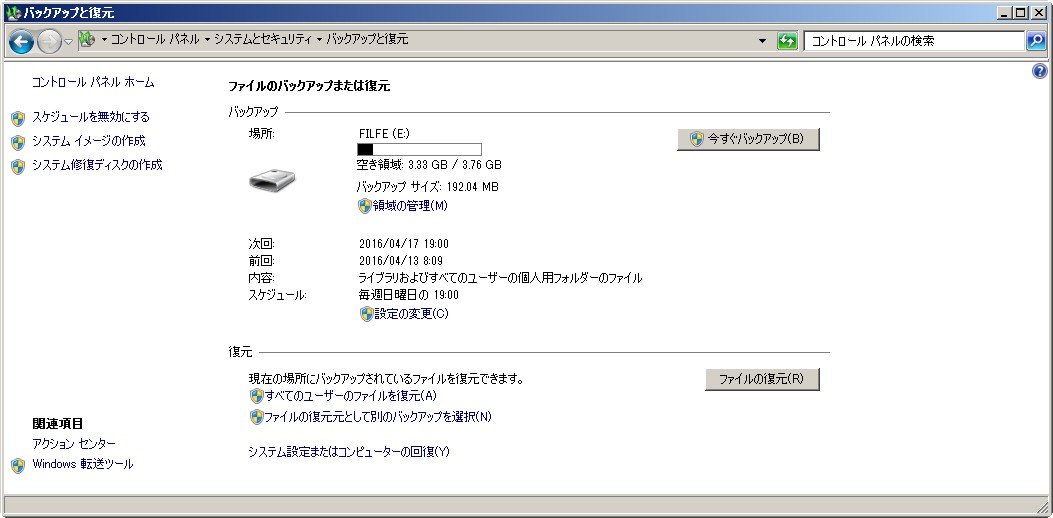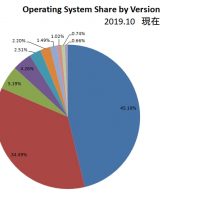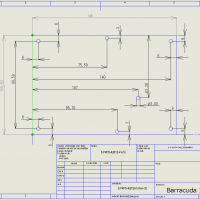Windows7システムバックアップによるパソコン全体のバックアップについては前回説明しました
ここではパソコンを使用していくうちに増えてくるユーザーデータのバックアップ方法について説明します
スタートボタンからコントロ-ルパネルを開くのはシステムのバックアップと同じです
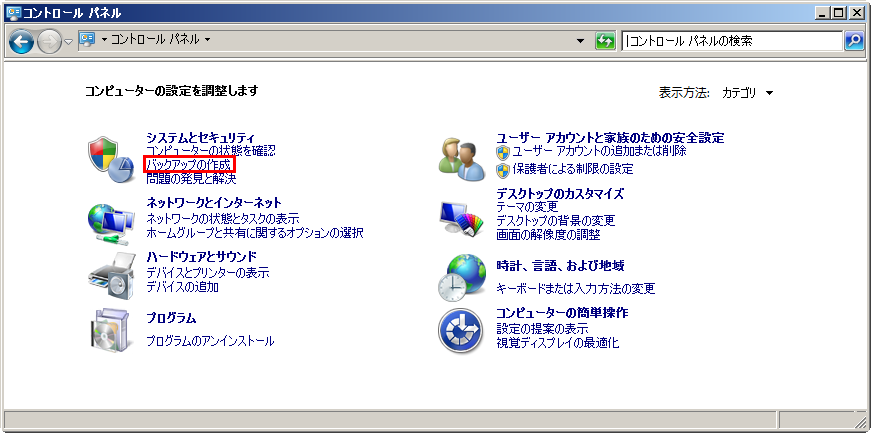
最初は何も設定されていないのでどの部分をバックアップするかの設定です
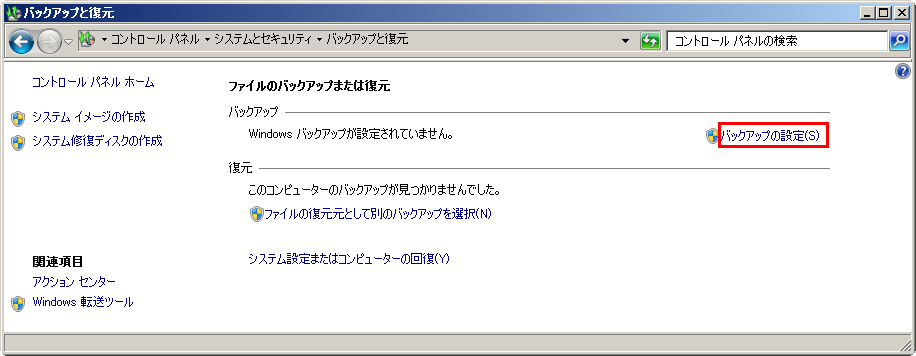
設定ボタンをクリックすると設定が始まります
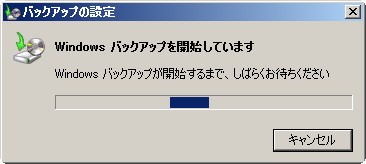
バックアップする場所を選択
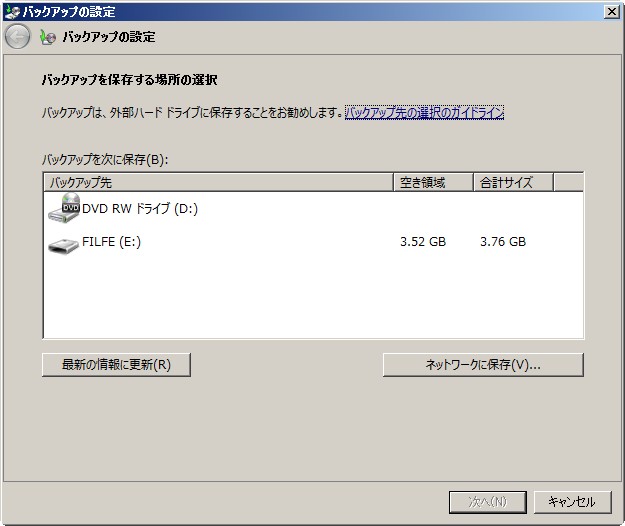
ここではユーザーデータがあまりないので4GBのUSBディスクを選択しました
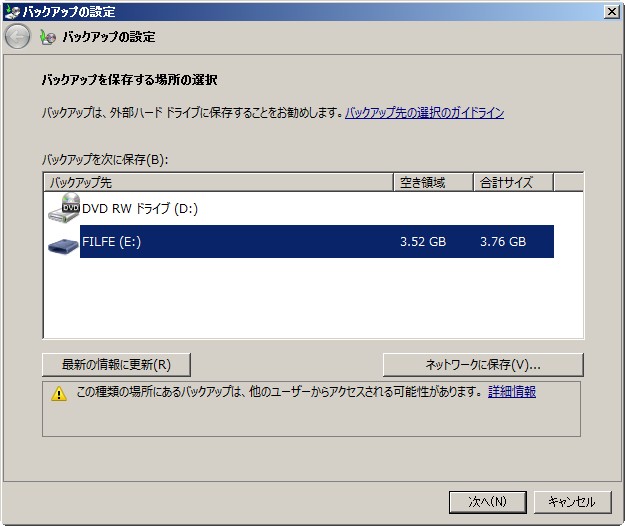
次にどの部分をバックアップの対象とするかについての設定です
自分でフォルダーを選択することも出来ますがここではせっかくWindows7バックアップ推奨の自動選択を選びます
この場合ユーザーフォルダーのすべてが自動的に選択されます
ユーザーフォルダーはデスクトップ、ピクチャー、ドキュメント、ムービーなど最初から設定されているフォルダーが自動選択されますが自分で作成したフォルダーがある場合には考慮されないので注意が必要です
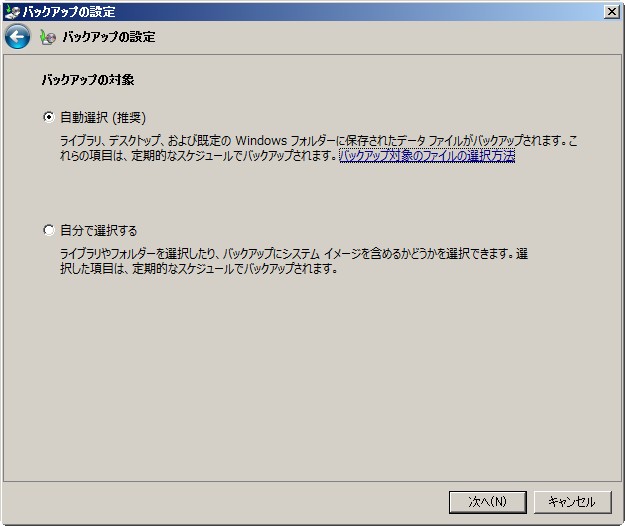
バックアップの設定が終われば次は確認画面が表示されます
ここではすべてのユーザー(ユーザー+パブリックユーザ)が選択されます
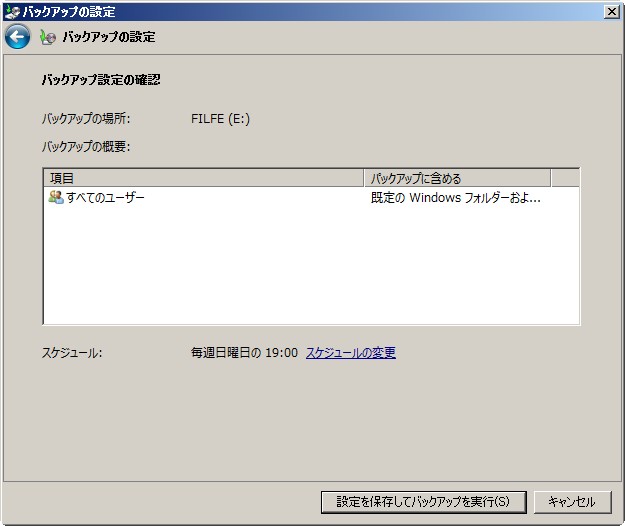
設定を保存してバックアップを実行します
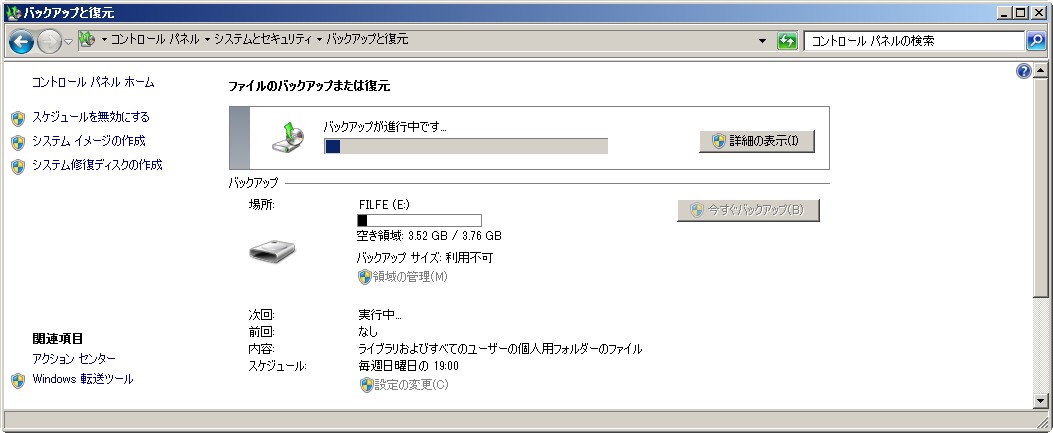
こんな画面を表示されてバックアップが進行します
バックアップ時間はバックアップするユーザーデータの容量次第です
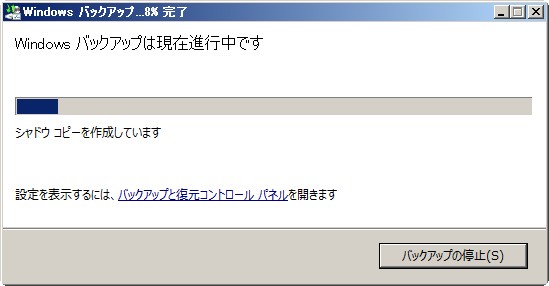
バックアップが終了すると、最初の画面を表示して終わります
次回からは今回設定したバックアップフォルダーが選択されていますから
設定する必要はありません
フォルダーを変更したい場合のみ設定変更すれば良いでしょう